Adobe Dreamweaver CS5中文版安装向导图文示例介绍
Adobe Dreamweaver CS5 软件使设计人员和开发人员能充满自信地构建基于标准的网站。同新的 Adobe CS Live 在线服务 Adobe BrowserLab 集成,您能以可视方式或直接在代码中进行设计,使用内容管理系统开发页面并实现精确的浏览器兼容性测试。相比而言,Adobe Dreamweaver CS5 功能更加丰富,因此使用的人也很多,但是这款软件的安装对于一些电脑初学者来说,还是有一定的困难,小编应众多西西网友的要求,特写了这一篇图文安装教程,希望能帮到大家。
1、下载完成后,解压到电脑的任一目录
2。、运行Adobe Dreamweaver CS5安装向导,如下图所示:

4、这时有可能会出现一个提示:

不用管它,点击”忽略并继续“,如下图:

5、选择”接受“,出现如下界面,此时要求提供一个注册码。

6、点击下一步后,出现一个对话框让你输入adobe ID,这里可以不用输入,直接跳过。
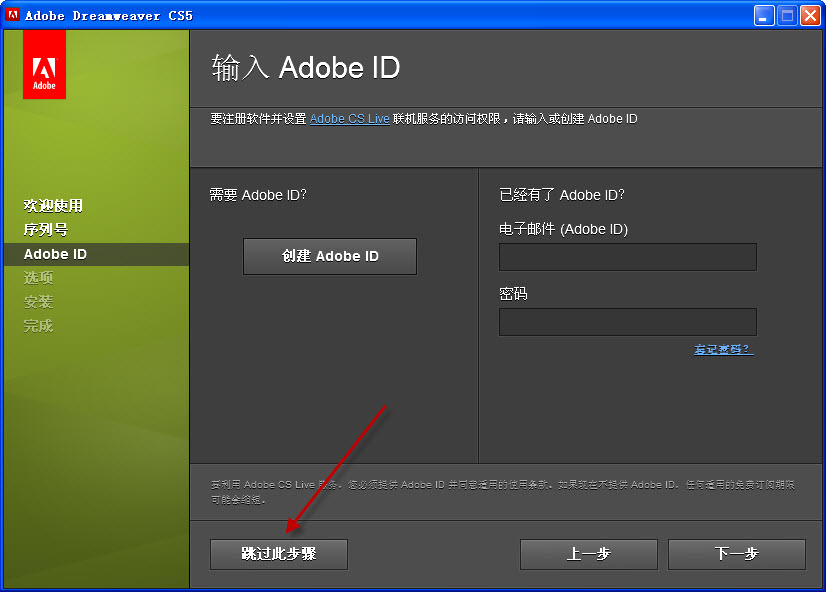
7、这一步选择你要安装的组件,各位网友们按照自己的需要选择吧,这里我全选了。
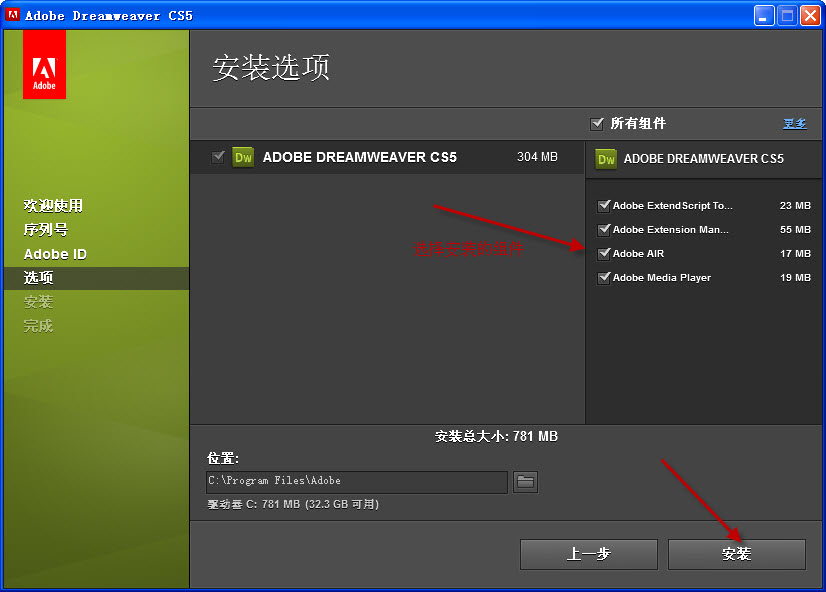
8、选择安装之后,就开始安装了,安装时间比较长,耐心等待……,装了360的网友们可能会有提示,选择允许就行了。如下图所示;
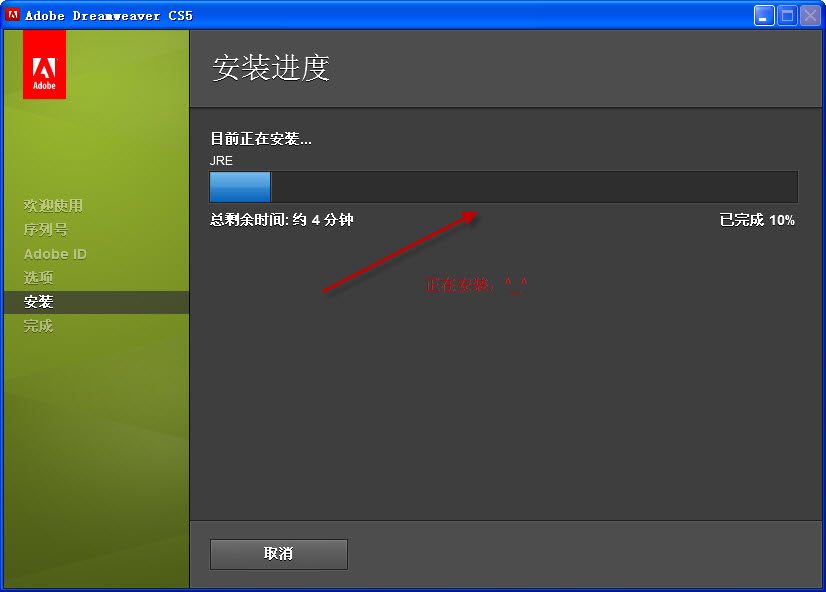
9、耐心等待几分钟之后就完成了。
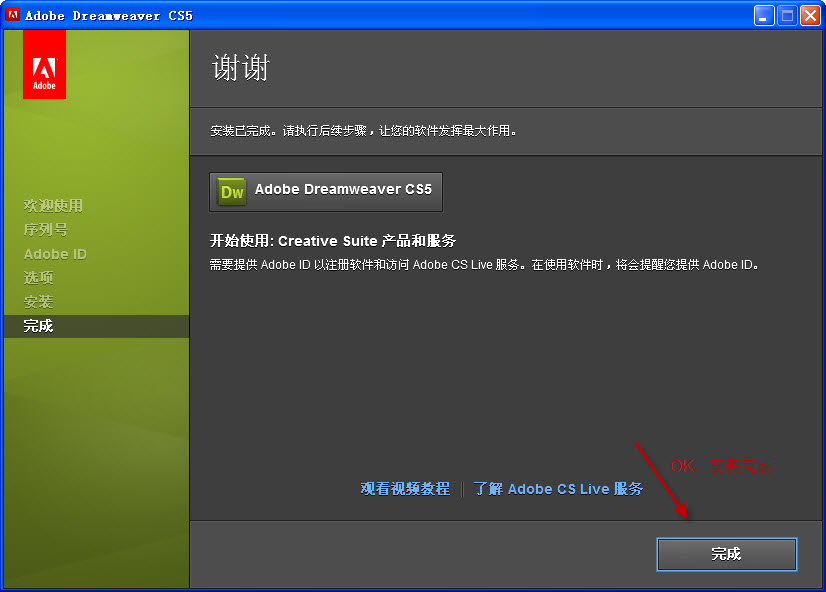
11、到这里基本上就安装完成了,但是Adobe Dreamweaver CS5 相对于经典版本Dreamweaver 8.0来说,布局有些变化,有可能网友们不习惯,其实可以改过来的。如下图所示:
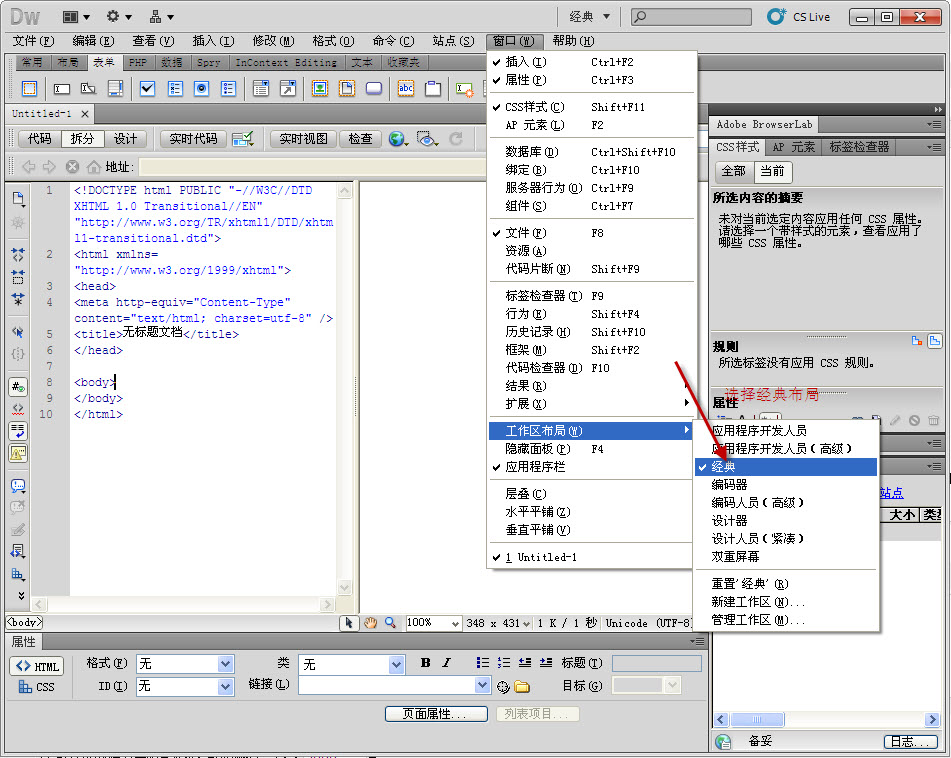
是不是有似曾相识的感觉?
本安装教程仅供学习使用,喜欢的童鞋请购买Adobe Dreamweaver CS5软件。
相关阅读
- Visual Foxpro 6.0 中文版安装向导图文示例介绍
- Adobe Dreamweaver CS5中文版安装向导图文示例介绍
- Windows 7/8 库文件新建限制破解向导图文说明
- IS语音测试向导:IS不能说话或听不到别人说话的解决方案
- 格力定向导风什么意思
- 如何通过设置向导设置dlink无线路由器?
- 桌面清理向导的使用
- Word2003如何安装向导和模板
- 无线网络安装向导,小编教你无线网络安装向导怎么设置
- 如何删除office激活向导
《Adobe Dreamweaver CS5中文版安装向导图文示例介绍》由网友“清歌梦”推荐。
转载请注明:http://www.modouwifi.com/jiaocheng/05201104K2021.html